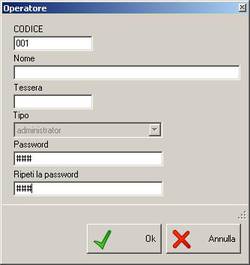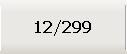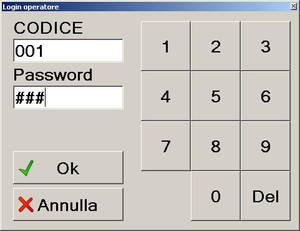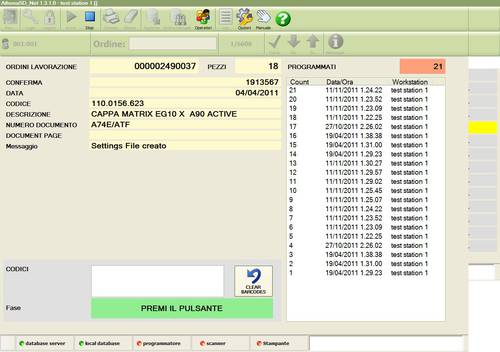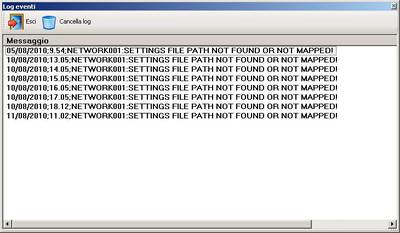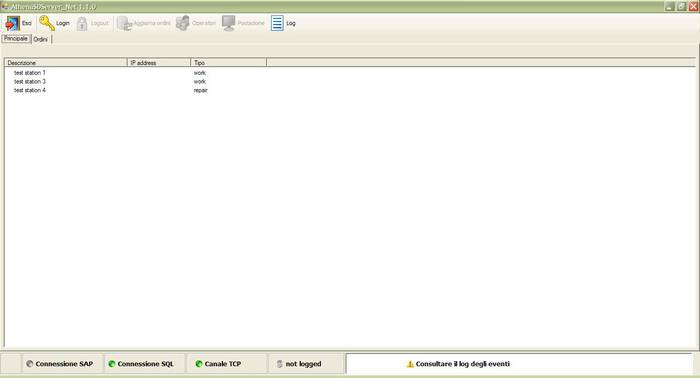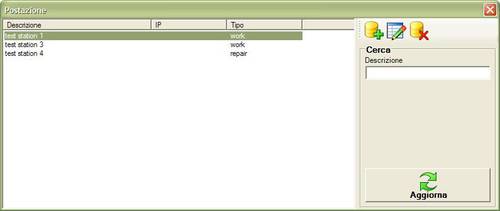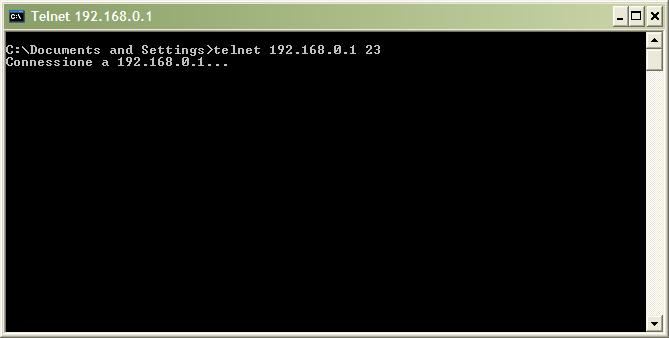AthenaSD_Net
![]() AthenaSD_Net è un'applicazione che tramite un apposita interfaccia realizzata dalla MAREL esegue il download del file di settings sulle schede Athena.
AthenaSD_Net è un'applicazione che tramite un apposita interfaccia realizzata dalla MAREL esegue il download del file di settings sulle schede Athena.
Accensione e spegnimento della macchina
Accensione
Verifiche preliminari:
- Verificare che il cavo di alimentazione dell'ups sia collegato alla rete elettrica;
- Verificare che il cavo di alimantazione del sistema sia inserito nella presa dell'ups;
- Verificare che la porta ethernet del sistema sia collegata alla rete aziendale.
Per accendere il sistema procedere nel seguente modo:
- Premere il tasto di accensione dell'UPS stesso;
- Premere il tasto di accensione della stampante;
- Premere il tasto di accensione del sistema ed attendere il caricamento del sistema operativo ed il successivo avvio in automatico del software AthenaSD_Net;
Spegnimento
Per spegnere il sistema procedere nel seguente modo:
- Terminare l'applicazione AthenaSD_Net come descritto più avanti in questo manuale;
- Premere il tasto di spegnimento del computer ed attendere che il sistema operativo esegua tutte le procedure di spegnimento;
- Spegnere la stampante;
- Spegnere l'UPS.
Primo avvio dell'applicazione
Al primo avvio di AthenaSD_Net viene richiesto l'inserimento del primo operatore, che sarà amministratore del sistema. Utilizzando l'account creato sarà possibile successivamente inserire gli altri operatori che utilizzeranno il sistema.
Selezionare quindi il tasto Si per accede alla successiva finestra per l'inserimento dei dati operatore:
Inserire il codice operatore (richiesto per il login), un eventuale nome utente e numero tessera (facoltativi), quindi la password ripetuta 2 volte. Premere infine il pulsante Ok per proseguire.
Descrizione dell'interfaccia utente
I paragrafi seguenti descrivono l'interfaccia utente dell'applicazione AthenaSD_Net.
Schermata principale
L'immagine seguente mostra la schermata principale dell'applicazione:
In alto troviamo la barra degli strumenti, immediatamante sotto la barra di navigazione, quindi l'elenco degli eventuali ordini presenti ed infine in basso la barra di stato.
Barra degli strumenti
Tutte le funzioni di AthenaSD_Net sono accessibili tramite i tasti presenti nella barra degli strumenti e sono di seguito elencate:
Barra di navigazione
La barra di navigazione è così suddivisa:
Elenco ordini
La parte centrale dello schermo visualizza l'elenco di tutti gli ordini automaticamente scaricati dal sistema SAP. In ogni riga sono visualizzate le seguenti informazioni: SF, ordine, conferma, codice, descrizione, disegno, pezzi, pezzi programmati, messaggio. La colonna SF stà ad indicare la presenza o meno del file di settings da scaricare nelle schede che dovranno essere programmate:
La riga corrispondente all'ordine selezionato viene evidenziata con il colore giallo.
Barra si stato
Nella barra di stato vengono appunto visualizzati gli stati delle varie connessioni ai database ed alle periferiche collegate al sistema:
| Pannello | Descrizione |
|---|---|
| Database server | Connessione al database server |
| Database locale | Connessione al database locale |
| Programmatore | Connessione alla pulsantiera di programmazione delle schede |
| Scanner | Connessione con lo scanner |
| Stampante | Connessione con la stampante di etichette |
Gli stati sono descritti nella tabella seguente:
Login e logout
L'operatore può accedere a tutte le funzionalità del sistema solamente dopo essersi autenticato.
Per effettuare il login nell'applicazione, premere il pulsante ![]() . Nella finestra seguente inserire prima il codice operatore quindi la password dopo essersi posizionati nell'apposita casella e premere Ok.
. Nella finestra seguente inserire prima il codice operatore quindi la password dopo essersi posizionati nell'apposita casella e premere Ok.
Terminato l'utilizzo del sistema premere il pulsante ![]() per effettuare il logout.
per effettuare il logout.
Programmazione delle schede
La procedura per avviare una fase di lavorazione è la seguente:
- 1] Eseguire innanzitutto il login per autenticarsi;
- 2] Entrare in modalità di programmazione in uno dei seguenti modi:
- a] Leggere con lo scanner il codice riportato nel foglio di lavorazione:
- b] Inserire il numero nell'apposita casella tramite la tastiera numerica automaticamente visualizzata e premere il tasto Ok:
- c] Selezionare direttamente l'ordine e premere il tasto:
- 3] Nei primi due casi se l'ordine di lavorazione è valido si passa alla schermata di lavorazione:
- 4] Collegare quindi la scheda alla pulsantiera con l'apposito cavo flat;
- 5] Se necessario leggere con lo scanner uno o più barcodes da associare al pezzo in programmazione;
- 6] Premere il tasto di programmazione posto sulla pulsantiera stessa finchè non si accende il led di colore giallo che rimane acceso per tutta la fase di programmazione;
- 7] Al termine della programmazione se tutto è andato a buon fine un messaggio indicherà l'esito positivo e verrà automaticamente stampata l'etichetta. Al contrario in caso di esito negativo per riprovare a programmare il pezzo, premere il tasto una prima volta per tornare alla fase precedente (6) per poi ripremerlo nuovamente dando inizio alla programmazione.
Per terminare la lavorazione premere il tasto di stop ![]() , anche se non sono stati programmati tutti i pezzi previsti nell'ordine.
, anche se non sono stati programmati tutti i pezzi previsti nell'ordine.
Tramite il tasto ![]() ELIMINA BARCODES è possibile ripetere la lettura dei barcodes dall'inizio.
ELIMINA BARCODES è possibile ripetere la lettura dei barcodes dall'inizio.
Ogni pezzo programmato verrà aggiunto alla lista con un progressivo, la data e ora di programmazione e la postazione di lavoro. Nella lista possono comparire altri pezzi programmati da altre stazioni appartenenti allo stesso ordine.
Eliminazione di un pezzo programmato
Per eliminare uno o più pezzi programmati dal database procedere come segue:
- 1] Eseguire la procedura di autenticazione;
- 4] Selezionare uno o più elementi e premere il tasto OK per confermare.
Gestione Operatori
Tramite questo strumento disponibile solamente per gli amministratori, è possibile visualizzare gli operatori già presenti, modificarli, inserirne di nuovi o eliminare quelli esistenti. Premere il tasto:
per accedere al seguente pannello:
Nuovo operatore
Per inserire un nuovo operatore:
- Inserire il codice di accesso;
- Inserire un eventuale nome;
- Inserire il codice tesserino;
- Selezionare il tipo di operatore (amministratore o standard);
- Inserire due volte la password da assegnare;
- Premere il pulsante Conferma.
Modifica operatore
Per modificare un operatore esistente:
- Selezionarlo nella lista con il tasto sinistro del mouse;
- Modificare i dettagli come per l'inserimento di una nuovo operatore;
- Infine fare clic sul pulsante Conferma.
Elimina operatore
Per elminare un operatore esistente:
- Selezionarlo nella lista con il tasto sinistro del mouse;
Altri Strumenti
Ristampa etichetta
Per ristampare l'etichetta dell'ultimo pezzo programmato premere il tasto:
Aggiornamento dei dati da SAP
Il sistema scarica automaticamente da SAP l'elenco degli ordini. Premendo il tasto ![]() viene forzato comunque l'aggiornamento:
viene forzato comunque l'aggiornamento:
Visualizzazione del Log
Premendo il tasto ![]() il programma visualizza l'elenco di tutti i messaggi di errore e di avviso registrati durante il funzionamento:
il programma visualizza l'elenco di tutti i messaggi di errore e di avviso registrati durante il funzionamento:
Messaggi del sistema
In questo paragrafo sono riportati tutti i messaggi di errore o di avviso.
"CFG001:Errore nella lettura del file di configurazione dell'applicazione!"
L'applicazione non può essere avviata in quanto il file di configurazione non è valido o non è leggibile.
"EP001:RESTANO UNO O PIU' PEZZI NON ANCORA PROGRAMMATI.USCIRE COMUNQUE?"
Normale messaggio di lavorazione per avvisare l'operatore che si stà abbandonando la fase di programmazione delle schede senza aver programmato tutti i pezzi previsti nell'ordine di produzione.
"DATABASE SERVER NON COLLEGATO!"
La connessione con il database server non è aperta pertanto non tutte le funzionalità sono disponibili.
"DBCONN002:ERRORE DI CONNESSIONE AL DATABASE LCALE!"
Non è stato possibile aprire la connessione al database locale durante la fase di sincronizzazione delle tabelle. * Provare a riavviare l'applicazione.
"DBCONN001:ERRORE DI APERTURA DELLA CONNESSIONE AL DATABASE SERVER!"
Non è stato possibile aprire la connessione al database server durante la fase di sincronizzazione delle tabelle. * Provare a riavviare l'applicazione.
"DBRESTORE001:ERRORE NELL'AGGIORNAMENTO DEL DATABASE SERVER WITH LOCAL DATA{0}CONTROLLARE IL LOG!"
Non è stato possibile spostare i dati locali relativi ai pezzi programmati nel database server. * Provare a riavviare l'applicazione.
"DBUPDATE001:ERRORE NELL'AGGIORNAMENTO DEL DATABASE LOCALE{0}CONTROLLARE IL LOG!"
Non è stato possibile leggere l'elenco degli ordini aggiornato dal database server. * Provare a riavviare l'applicazione.
"DP001:E' NECESSARIO SELEZIONARE PRIMA L'ORDINE!"
E' necessario selezionare prima gli elementi programmati da cancellare.
JOB001:ERRORE SCRIVENDO LA MODALITA' DI SETUP. VERIFICARE LA CONNESSIONE
Il sistema non ha ricevuto alcuna risposta al comando di setup inviato alla scheda da programmare. * Verificare che la scheda sia collegata alla pulsantiera di programmazione tramite apposito cavo.
"JOB002:ERRORE NELLA CANCELLAZIONE DELLA FLASH!"
Il sistema non ha ricevuto alcuna risposta al comando di cancellazione della memoria flash. Verificare che la scheda sia ancora collegata alla pulsantiera e premere nuovamente il tasto di START (2 volte) per riprovare a programmare la scheda.
"JOB003:ERRORE NELLA SCRITTURA DELLA MEMORIA FLASH!"
Il sistema non ha ricevuto alcuna risposta al comando di scrittura della memoria flash. Verificare che la scheda sia ancora collegata alla pulsantiera e premere nuovamente il tasto di START (2 volte) per riprovare a programmare la scheda.
"JOB004:ERRORE NELLA VERIFICA DELLA MEMORIA FLASH!"
Il sistema ha rilevato un errore nella programmazione della scheda. Premere nuovamente il tasto di START (2 volte) per programmare nuovamente la scheda.
"JOB005:TUTTI I PEZZI SONO GIA' STATI PROGRAMMATI.{0}PROSEGUIRE?"
Normale messaggio di lavorazione per avvisare l'operatore che si è raggiunto il numero di pezzi previsti nell'ordine.
"MP001:CONNESSIONE TCP NON INIZIALIZZATA!
La connessione di rete con l'applicazione server non può essere effettuata in quanto non è stata configurata la porta TCP.
"MP002:INSERIRE PRIMA IL NUMERO ORDINE!"
Per avviare una lavorazione nella modalità manuale è necessario inserire il numero dell'ordine da richiedere al sistema SAP.
"MP003:ERRORE DI CONNESSIONE AL SERVER!"
Non è stato possibile stabilire una connessione TCP con l'applicazione server. * Verificare il collegamento di rete. * Effettuare un secondo tentativo.
"MP004:NESSUNA RISPOSTA DALL'APPLICAZIONE SERVER!"
La connessione con l'applicazione server è stata stabilita ma non è stata ricevuta alcuna risposta. * Verificare che nel frattempo non sia caduto il collegamento di rete. * Effettuare un secondo tentativo.
"MP005:SAP CONNECTION PROBLEM IN SERVER APPLICATION!"
C'è un problema di collegamento a SAP nell'applicazione AthenaSAD_Service di recupero dei dati installata nel server. * Effettuare un nuovo tentativo;
"MP006:ORDINE NON TROVATO IN SAP!"
Non è stato individuato alcun ordine nel database SAP con il codice inserito. * Controllare il codice.
"MP007:ERRORE DI LETTURA DEL SINGOLO ORDINE DAL DATABASE. CONSULTARE IL LOG!"
Si è verificato un errore nella lettura dei dati dal database locale.
"OPT001:ERRORE NELLA SCRITTURA DEL FILE DELLE OPZIONI DI PROGRAMMA!"
"PRINT001:ERRORE NELLA STAMPA DELL'ETICHETTA. CONTROLLARE IL LOG EVENTI!"
Si è verificato un errore nell'invio dei dati alla stampante di etichette. * Verificare che la stampante sia collegata. * Verificare che la stampante sia accesa. * Provare a ristampare l'etichetta con l'apposito tasto di stampa.
"PRINTERSTS001:Controllare lo stato della stampante. <messaggio> Proseguire?"
La stampante ritorna uno stato di errore. * Verificare la presenza delle etichette. * Verificare la presenza del rotolo di inchiostro. * Controllare che il coperchio sia chiuso.
"PRINTERSTS002:Stampante non collegata! Proseguire?"
Il sistema non è in grado di comunicare con la stampante. * Verificare che la stampante sia collegata. * Verificare che la stampante sia accesa.
"SCAN001:NUMERO ORDINE NON TROVATO!"
Il numero ordine letto con lo scanner non è presente nell'elenco degli ordini locali. * Provare nuovamente a rileggere il codice con lo scanner. * Se è un ordine recente una procedura di aggiornamento dei dati da SAP potrebbe risolvere il problema.
"SCAN002:OPERATORE NON AUTENTICATO!"
Si stà tentando di avviare una fase di lavorazione senza prima essersi autenticati. * Effettuare il login e rileggere il codice.
"SP001:PREGO ATTENDERE LA FINE DEL PROCESSO DI AGGIORNAMENTO DAL SERVER!"
E' in corso la procedura di aggiornamento degli ordini dal database server pertanto è necessario attendere che venga portata a termine.
"SP002:E' NECESSARIO SELEZIONARE PRIMA L'ORDINE!"
Prima di avviare una fase di lavorazione è necessario selezionare l'ordine che si intendere evadere.
"SP003:SONO GIA' STATI PROGRAMMATI TUTTI I PEZZI. AVVIARE COMUNQUE?"
Normale messaggio di lavorazione per avvisare l'operatore che sono già stati programmati tutti i pezzi previsti nell'ordine di produzione. E' possibile comunque proseguire nella programmazione di altri pezzi.
"SP004:ERRORE DI LETTURA DEL SETTINGS DAL DATABASE!"
Non è possibile leggere dal database locale il file di settings per programmare la scheda.
"SP005:SETTINGS FILE NON DISPONIBILE!"
L'ordine selezionato non contiene alcun file di settings e pertanto non è possibile programmare alcuna scheda.
"SWSTART002:Errore di connessione al database locale!"
Non è possibile collegarsi al database locale e pertanto il sistema non è utilizzabile.
"SWSTART003:Errore di connessione al database server!"
Non è possibile collegarsi al database server e pertanto viene richiesto se di desidera lavorare nella modalità locale. * Verificare il cavo di connessione alla rete ethernet. Il sistema può comunque essere utilizzato con gli ordini locali precedentemente scaricati.
"SWSTART004:Errore nell'apertura della seriale di comunicazione con lo scanner!"
Malfunzionamento o perdita di configurazione dello scanner. * Verificare che sia collegato al sistema. * Verificare che si accenda premendo il tasto di scansione.
"SWSTART005:Errore nell'apertura della seriale di comunicazione con il programmatore!"
Malfunzionamento della seriale di comunicazione collegata alla pulsantiera di programmazione.
"SWSTART006:Errore nel collegamento della stampante!"
Il sistema non è in grado di comunicare con la stampante. * Verificare che la stampante sia collegata. * Verificare che la stampante sia accesa.
"SWSTART007:Controllare lo stato della stampante!"
La stampante ritorna uno stato di errore. * Verificare la presenza delle etichette. * Verificare la presenza del rotolo di inchiostro. * Controllare che il coperchio sia chiuso.
"SWSTART008:Stampante non configurata. Collegarla ora o accenderla per configurarla automaticamente!"
Il sistema non è stato configurato per l'utilizzo della stampante. Accendendola il software si configurerà automaticamente.
"SWSTART009:FILE ETICHETTA NON TROVATO!"
Nel sistema non è presente il file per la stampa dell'etichetta.
"SWSTART010:ERRORE NELLA LETTURA DEL FILE DELLE OPZIONI DI PROGRAMMA!"
Si è verificato un problema nella lettura del file contenente le impostazioni di programma. Il problema potrebbe essere risolto accedendo al pannello delle opzioni in modo che il file viene nuovamente riscritto con le impostazioni corrette.
"USR001:CODICE O PASSWORD NON CORRETTI!"
Il codice o la password digitati non sono corretti e pertando non è possibile alle funzioni di programmazione.
Procedura di installazione e configurazione
I sistemi vengono forniti con il software già installato, ma nel caso che si renda necessario reinstallare il sistema operatvo ed il programma è possibile seguire una delle due procedure elencate nei paragrafi successivi.
Installazione senza l'utilizzo del file immagine
- 1] Installare innanzitutto il sistema operativo Microsoft Windows XP utilizzando il supporto fornito dalla Microsoft (che installa anche molti componenti non necessari) oppure il CDROM fornito dalla MAREL con una versione più leggera del sistema operativo (XPProLite).
- 2] Procedere con l'attivazione del prodotto Microsoft tramite Internet o telefono (seguire le istruzioni fornite dal sistema operativo);
- 3] Eseguire il file
AthenaSD_Net_X.Y.Z_Setup.exe(dove X.Y.Z è la versione attuale dell'applicazione). Confermare le impostazioni di default durante il processo di installazione. - 4] Modificare le impostazioni nel file AthenaSD_Net.exe.config che verrà automaticamente aperto con Notepad;
- 5] Lanciare dal Desktop il file SQLQueryAthena_SD.bat per la creazione del database locale;
- 6] Eliminare dal Desktop il file;
- 7] Riavviare il sistema.
Se tutto è andato a buon fine terminata la procedura verranno create due collegamenti al software AccessiNet sia sul desktop che nel menu Start ⇒ Programmi ⇒ Marel ⇒ AccessiNet.
Ripristino del sistema da un file immagine
Se prevista utilizzare la chiavetta usb in dotazione per ripristinare l'immagine completa dell'hard disk. Eseguendo il boot del sistema direttamente da chiavetta usb si attiverà una procedura giudata per portare a termine l'intera operazione. Al termine potrebbe essere possibile modificare alcune inpostazioni nel file di configurazione dell'applicazione.
AthenaSDServer_Net
![]() AthenaSDServer_Net è un'applicazione server di gestione dell'archivio operatori e postazioni dei sistemi di download del file di setting Athena. Questa applicazione inoltre implementa le funzioni automatiche di recupero dei dati da SAP e pertanto non può rimanere in esecuzione se attivo il servizio AthenaSDService_Net.
AthenaSDServer_Net è un'applicazione server di gestione dell'archivio operatori e postazioni dei sistemi di download del file di setting Athena. Questa applicazione inoltre implementa le funzioni automatiche di recupero dei dati da SAP e pertanto non può rimanere in esecuzione se attivo il servizio AthenaSDService_Net.
Primo avvio dell'applicazione
Al primo avvio di AthenaSDServer_Net come per AthenaSD_Net viene richiesto l'inserimento del primo operatore, che sarà amministratore del sistema. Utilizzando l'account creato sarà possibile successivamente inserire gli altri operatori che utilizzeranno il sistema.
Selezionare quindi il tasto Si per accede alla successiva finestra per l'inserimento dei dati operatore:
Inserire il codice operatore (richiesto per il login), un eventuale nome utente e numero tessera (facoltativi), quindi la password ripetuta 2 volte. Premere infine il pulsante Ok per proseguire.
Descrizione dell'interfaccia utente
I paragrafi seguenti descrivono l'interfaccia utente dell'applicazione AthenaSDServer_Net.
Schermata principale
L'immagine seguente mostra la schermata principale dell'applicazione che si presenta all'avvio:
Partendo dall'alto troviamo la barra degli strumenti con tutte le funzioni disponibili ed immediatamente sotto due pannelli: il primo contenente l'elenco delle postazioni di lavoro configurate e l'altro l'elenco degli ordini caricati da SAP:
In basso è situata la barra di stato dei servizi attivi.
Barra degli strumenti
Tutte le funzioni disponibile sono di seguito elencate:
Barra si stato
Nella barra di stato vengono appunto visualizzati gli stati delle varie connessioni ai database ed alle periferiche collegate al sistema:
| Pannello | Descrizione |
|---|---|
| Connessione SAP | Connessione al database SAP |
| Connessione SQL | Connessione al database SQL principale condiviso con tutte le postazioni |
| Connessione TCP | Porta TCP di connessione alle stazioni di lavoro |
Gli stati sono descritti nella tabella seguente:
Login e logout
L'operatore può accedere a tutte le funzionalità del sistema solamente dopo essersi autenticato.
Per effettuare il login nell'applicazione, premere il pulsante ![]() . Nella finestra seguente inserire prima il codice operatore quindi la password dopo essersi posizionati nell'apposita casella e premere Ok.
. Nella finestra seguente inserire prima il codice operatore quindi la password dopo essersi posizionati nell'apposita casella e premere Ok.
Terminato l'utilizzo del sistema premere il pulsante ![]() per effettuare il logout.
per effettuare il logout.
Gestione Operatori
Tramite questo strumento disponibile solamente per gli amministratori, è possibile visualizzare gli operatori già presenti, modificarli, inserirne di nuovi o eliminare quelli esistenti. Premere il tasto:
per accedere al seguente pannello:
Nuovo operatore
Per inserire un nuovo operatore:
- Inserire il codice di accesso;
- Inserire un eventuale nome;
- Inserire il codice tesserino;
- Selezionare il tipo di operatore (amministratore o standard);
- Inserire due volte la password da assegnare;
- Premere il pulsante Conferma.
Modifica operatore
Per modificare un operatore esistente:
- Selezionarlo nella lista con il tasto sinistro del mouse;
- Modificare i dettagli come per l'inserimento di una nuovo operatore;
- Infine fare clic sul pulsante Conferma.
Elimina operatore
Per elminare un operatore esistente:
- Selezionarlo nella lista con il tasto sinistro del mouse;
Gestione Postazioni
Tramite questo strumento disponibile solamente per gli amministratori, è possibile aggiungere modificare o eliminare le postazioni di collaudo configurate nel sistema. Premere il tasto:
per accedere al seguente pannello:
Nuova postazione
Per inserire una nuova postazione:
- Inserire la descrizione;
- Inserire l'indirizzo IP (facolatativo);
- Selezionare il tipo di postazione tra work o repair (lavoro o riparazione);
- Premere il pulsante Conferma.
Modifica postazione
Per modificare una postazione esistente:
- Selezionare la postazione nella lista con il tasto sinistro del mouse;
- Modificare i dettagli come per l'inserimento;
- Infine fare clic sul pulsante Conferma.
Elimina postazione
Per elminare una postazione esistente:
- Selezionare la postazione nella lista con il tasto sinistro del mouse;
Aggiornamento dei dati da SAP
Il sistema scarica automaticamente da SAP l'elenco degli ordini. Premendo il tasto ![]() viene forzato comunque l'aggiornamento:
viene forzato comunque l'aggiornamento:
Visualizzazione del Log
Premendo il tasto ![]() il programma visualizza l'elenco di tutti i messaggi di errore e di avviso registrati durante il funzionamento:
il programma visualizza l'elenco di tutti i messaggi di errore e di avviso registrati durante il funzionamento:
AthenaSDService_Net
AthenaSDService_Net è il servizio principale del sistema Athena che essenzialmente svolge la funzione di recupero dei dati da SAP e di aggiornamento del database server condiviso da tutte le postazioni di lavoro. Il servizio non avendo alcuna interfaccia può essere monitorato localmente o da remoto tramite una connessione alla porta TCP che per default è la n. 23.
Installazione e configurazione del servizio
L'installazione del servizio viene effettuata automaticamente dal setup del programma AthenaSDServer_Net nella stessa cartella, pertanto utilizza lo stesso file di configurazione AthenaSDServer_Net.exe.config.